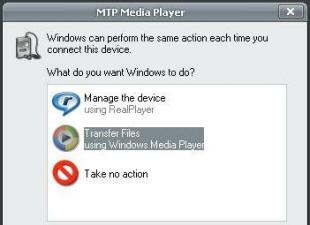A laptopok és számítógépek egyes modelljeiben a BIOS-beállítások megadásakor megtalálható az „f12 rendszerindító menü” nevű opció. Nem mindenki tudja, mi ez, és mi a felelős. Ebben a cikkben választ talál ezekre a kérdésekre, és megtudhatja, hogy engedélyeznie kell-e vagy sem.
Miért felelős az f12 rendszerindító menü a BIOS-ban?
Ennek az opciónak a céljának megértéséhez először le kell fordítania oroszra. A fordítás valahogy így hangzik: „F12 rendszerindító menü”. Itt az F12 egy gombot jelöl a billentyűzeten.
Egyszerű szavakkal az F12 rendszerindító menü jelentése így írható le: „A rendszerindító menü meghívásának aktiválása a billentyűzet F12 gombjának megnyomásával”.
Így néz ki a rendszerindító menü
Ez azt jelenti, hogy ha az „F12 rendszerindító menüvel” szemben lévő értéket áthelyezi az „Enabled” pozícióba, akkor lehetővé teszi azon eszközök listájának megnyitását, amelyekről a számítógép elindulhat (flash meghajtók, CD-ROM, merevlemez, stb.), amikor az F12 gombokat közvetlenül az indításkor megnyomja.
Miért van erre szükség?
Ennek az opciónak az aktiválása hasznos, mert a Windows flash meghajtóról vagy ról történő telepítése előtt nem kell minden alkalommal konfigurálnia a rendszerindítási prioritásokat.

Rendszerinditási menü
Ha az „F12 boot menu” opció aktiválva van, csak annyit kell tennie, hogy a számítógép vagy laptop bekapcsolásakor nyomja meg az F12 billentyűt, válassza ki a flash meghajtót a megnyíló listából, és nyomja meg az „Enter” gombot.
Mi az a rendszerindító menü
Valószínűleg mindenki tudja, hogy a lemezmeghajtóról vagy flash meghajtóról történő rendszerindításhoz be kell állítani a rendszerindításhoz szükséges eszközök sorrendjét a BIOS-ban. Például a Windows XP lemezről a számítógépre történő telepítéséhez először erről a lemezről kell indítani. Ehhez be kell állítania a lemezmeghajtót az első rendszerindító eszközként a BIOS-ban.
Azonban nem kell bemenni a BIOS-ba, és ott semmit sem módosítani. Csak annyit kell tennie, hogy a számítógép bekapcsolása után azonnal megnyomja a rendszerindító menü gombot, és a megjelenő eszközök listájában válassza ki azt, amelyikről indítani szeretne. A rendszerindító eszköz kiválasztása a rendszerindító menüben nincs hatással a BIOS beállításaira. Vagyis ez a menü konkrétan egy adott rendszerindítást érint, és ha utólag nem hívja meg, akkor a számítógép vagy laptop a BIOS-ban beállított módon indul el.
A rendszerindító menü meghívása - gombok a BIOS rendszerindító menüjének hívásához
Tehát rájöttünk, hogy mi a rendszerindító menü a BIOS-ban. Most elmondom, milyen gyorsbillentyűkkel hívod. Itt nincs szabvány. Minden a PC vagy laptop alaplap gyártójától és az oda telepített BIOS verziójától függ. Például az asus rendszerindító menü meghívása különbözik egy acer vagy sony vaio laptop indítómenüjének meghívásától.
A legtöbb esetben a rendszerindító eszköz kiválasztása menü előhívásának kulcsa a következő F12 , de egyes gyártók saját billentyűkombinációkat használnak. Különös figyelmet lehet fordítani a Samsung és a HP rendszerindítási menüjére. A Samsung laptop indítómenüjének eléréséhez meg kell nyomnia a gombot Kilépés (csak egyszer!). Ha rákattint Kilépés legalább kétszer, a rendszerindító menü bezárul, mielőtt megnyílna. Ezért ki kell számítania és pontosan meg kell találnia az időt a rendszerindító menü gyorsbillentyűjének megnyomásával. Ezt némi készség nélkül meglehetősen nehéz megtenni.
A HP laptopokon a rendszerindító menü meghívása is specifikus. Ehhez először meg kell nyomnia Kilépés , amely után megjelenik a laptop szerviz menüje. Ebben már kiválasztjuk a kívánt elemet (a gyorsbillentyű megnyomásával). A HP rendszerindító menü megnyitásához nyomja meg a gombot F9 .
Egyes gyártóknál a menübe töltendő eszközt a kurzorbillentyűkkel választják ki, másoknál meg kell nyomni a listában az eszköz sorozatszámát jelző billentyűt;
Az alábbiakban egy könnyen érthető táblázat található. Ez a gyorsbillentyűk közötti megfelelési táblázat a rendszerindító eszköz, az alaplap gyártója és a BIOS kiválasztására szolgáló menü előhívásához.
Igen, és egy utolsó pontosítás. Egyes esetekben a rendszerindító menü gyorsbillentyűi alapértelmezés szerint le vannak tiltva a BIOS-ban. A rendszerindító menü használatához engedélyeznie kell a BIOS beállításaiban. Általában ezt a függvényt hívják F12 rendszerindítási menü . A funkció engedélyezéséhez be kell állítania az értékét Engedélyezve .

A rendszerindító menü hívására szolgáló billentyűkön kívül a táblázat a BIOS-ba való belépéshez szükséges billentyűket is tartalmazza.
| Gyártó/készülék | BIOS verzió | Boot menü gomb | Kulcs a BIOS-ba való belépéshez |
| Mat. MSI lapok | AMI | F11 | Del |
| Mat. Gigabyte táblák | Díj | F12 | Del |
| Mat. Asus táblák | AMI | F8 | Del |
| Mat. Intel lapok | Főnix-díj | Kilépés | Del |
| Mat. AsRock táblák | AMI | F11 | Del |
| Asus laptopok | Kilépés | F2 | |
| Acer laptopok | A H2O belsejében | F12 | F2 |
| Acer laptopok | Főnix | F12 | F2 |
| Dell laptopok | Dell | F12 | F2 |
| HP laptopok | Esc -> F9 | Esc -> F10 | |
| Lenovo laptopok | AMI | F12 | F2 |
| Packard Bell laptopok | Phoenix Secure Core | F12 | F2 |
| Samsung laptopok | Phoenix Secure Core | Kilépés (egyszeri megnyomásával kilép a menüből) |
F2 |
| Sony Vaio laptopok | A H2O belsejében | F11 | F2 |
| Toshiba laptopok | Főnix | F12 | F2 |
| Toshiba laptopok | A H2O belsejében | F12 | F2 |
Üdvözlet!
A Boot menü szinte minden számítógépen vagy laptopon elérhető, de a felhasználók gyakran vagy semmit sem tudnak róla, vagy nagyon alapvető információkkal rendelkeznek, és egyesek összetévesztik egy olyan menüvel, amelyben kiválasztják a számítógépre telepített számos operációs rendszer valamelyikének indítását. Tehát mi is pontosan a rendszerindító menü, és mi a célja? Ebben az anyagban megpróbálok választ adni erre a kérdésre.
Hol található a rendszerindító menü és mire használják?
Ez a menü az alaplap BIOS-ában található, és a rendszerindításhoz használt fizikai eszköz kiválasztására szolgál.

Ez lehet CD vagy DVD lemez, vagy Flash adathordozó. A jobb megértés érdekében adhatunk egy példát - a rendszerindító menü segítségével bármilyen adathordozóról (például Flash) indíthat, ha maga a merevlemez nincs a számítógépen.
Miért van szüksége egy átlagos felhasználónak erre a menüre? Természetesen gyakran a számítógépen már telepítve van egy operációs rendszer, amely bekapcsoláskor alapértelmezés szerint betöltődik.
Ha azonban egy második merevlemezt szeretne csatlakoztatni, amelyre az operációs rendszer is telepítve van, akkor ki kell választania azt az eszközt, amelyről a rendszer indul.
Még ha nem is csatlakoztat további merevlemezeket, ha problémák merülnek fel a számítógéppel, a rendszerindító menü segítségével más adathordozóról indíthat rendszert, és elvégezheti: a PC-összetevők magas szintű diagnosztikáját, megpróbálhatja visszaállítani az adatokat egy a rosszindulatú program által megsérült merevlemez, állítsa vissza a jelszót a rendszerbe való bejelentkezéshez stb.
Vagy talán csak úgy döntött, hogy újratelepíti a rendszert, ahogy mondják, „a semmiből”, és ehhez DVD-ről vagy flash meghajtóról kell indítania. A rendszerindító USB flash meghajtó létrehozásáról egyébként az anyagban olvashat.
Amint láthatja, jó néhány oka van a harmadik féltől származó médiáról való rendszerindításnak.
A rendszerindító menü meghívása (elérése).
Emlékeztetni kell arra, hogy a rendszerindító menü a BIOS része, ezért a BIOS Setup menüben hozzárendelheti a rendszerindítási sorrendet a számítógéphez csatlakoztatott adathordozóról.
Ha véletlenül nagyon régi számítógéppel találkozik (2006 előtt), akkor előfordulhat, hogy egy ilyen ritka PC-n nem talál külön hívható rendszerindító menüt - ebben az esetben minden beállítás kizárólag magában a BIOS-ban történik.
Általában a rendszerindító adathordozók listája a következő szakaszban van megadva Csomagtartó. Ott van beállítva a megfelelő prioritás, vagyis ha az eszközöket egy bizonyos sorrendbe rendezte, a rendszer felváltva keresi az operációs rendszer rendszerindítási területét (vagy egy LiveCD, diagnosztikai flash meghajtó stb. rendszerindítási rekordját). mindegyiken.
De tegyük fel azt a lehetőséget, hogy valamilyen okból nem tud belépni a BIOS-ba, vagy egyszerűen nem akarja az idejét pazarolni rá. Ilyenkor a rendszerindító menü jön a segítségedre, amivel gyorsan kiválaszthatod azt az eszközt, amelyről indítani szeretnél.
A rendszerindító menübe való belépés nem nehéz - a számítógép bekapcsolásakor többször meg kell nyomnia egy bizonyos gombot. Ez akkor történik, amikor a számítógép be van kapcsolva, hasonlóan ahhoz, mintha egy billentyűt lenyomna a BIOS Setup programba való belépéshez.
Nincs egységes szabvány, ezért a gyártók szabadon választhatják meg a megfelelő menüt előhívó gombot. A rendszerindító menü egy gomb megnyomásával hívható elő F8, F11, F12 vagy akár Kilépés. Ez az alaplap fejlesztőjétől és a benne használt BIOS-tól függ. Ezért a leghelyesebb megoldás az alaplap dokumentációjára hivatkozni. Ha a dokumentáció elveszett, akkor megtudhatja az alaplap márkáját és nevét, majd kiemelheti a szükséges kézikönyvet az interneten.
Vagy amikor bekapcsolja számítógépét vagy laptopját, jelölje ki a kívánt billentyűt, amely időnként más műszaki információkkal együtt jelenik meg a kijelzőn.
Ez a módszer azonban nem mindig hatékony laptopokon, mert ott a technikai információk vagy nagyon gyorsan, vagy egyáltalán nem jelennek meg, és az operációs rendszer bekapcsoláskor azonnal betöltődik.
Ebben a helyzetben megpróbálhatja megnyomni a gombot F12, ami meglehetősen gyakori a laptopgyártók körében. Ha nem segít, használja a laptop kézikönyvét.
Vegyünk még egy dolgot figyelembe: a rendszerindító menünek nincs egyetlen kialakítása, és nincs olyan címe sem, amely menüelemben vagy ablakcímben jelenik meg - nevezhetjük „MultiBoot Menu”, „BBS Popup”, „ Boot Agent” stb.
Az alábbiakban felsoroljuk azokat a tipikus billentyűket, amelyeket az alaplap- és laptopgyártók használnak a rendszerindító menü megnyitásához:
alaplap/laptop gyártó (BIOS fejlesztő) – kulcs
Rövid összefoglaló
Miután elolvasta ezt az anyagot, most már tudja, mi az a Boot Menu, miben különbözik a BIOS menüjétől, ahol a rendszerindítási prioritás be van állítva, és nincs mód a rendszerindítási adathordozó gyors kiválasztására.
Természetesen a rendszerindító menü nem helyettesíti azt a menüt, amely akkor jelenik meg, ha több operációs rendszer van telepítve a számítógépre. Ez a menü több más célt is szolgál, amelyeket az anyagban ismertettünk.
Ha bármilyen kérdése van, felteheti őket a megjegyzésekben.
Jó napot mindenkinek.
A Windows telepítésekor (például) nagyon gyakran a merevlemeztől eltérő rendszerindító adathordozót kell választani. Ezt kétféleképpen lehet megtenni:
1) Lépjen a BIOS-ba, és módosítsa a rendszerindítási sort (vagyis tegye a flash meghajtót a merevlemez előtti boot sorba - így a PC először a flash meghajtón ellenőrzi a rendszerindítási bejegyzéseket, és csak utána a merevlemezt);
2) Hívja a Boot Menu-t, és válassza ki az aktuálisan indítani kívánt adathordozót. Véleményem szerint ez a lehetőség még az elsőnél is jobb: gyorsabb, és nem kell oda-vissza mennie a BIOS-ba a rendszerindítási sor megváltoztatásához.
Belépés a BIOS-ba (hívja a Boot menüt) a legtöbb esetben a következő billentyűket használják: F2, Del, Esc, F12 (az eszköz gyártójától függően). A gombot azonnal meg kell nyomni a számítógép bekapcsolása után (ezt többször is megteheti, hogy ne hagyja ki a megfelelő pillanatot.
Egyébként, ha alaposan megnézzük az első képernyőt, amely a számítógép bekapcsolása után azonnal látható, gyakran van ráírva egy gomb a szükséges beállítások megadásához (menü előhívása). Példa az alábbi képernyőképen.

Rizs. 1. Kettős bios. DEL gomb - belép a BIOS-beállításokba, F12 gomb - A rendszerindító menü meghívása.
1. számú táblázat: Gyorsbillentyűk számítógépekhez
A táblázat használatához tudnod kell, hogy milyen alaplapod van és a BIOS verzióját. Számos módja van ennek kiderítésére, de itt van a leggyorsabb:

Egy egyszerű ingyenes program, amely sokat elárul a hardveréről. Például információkat tudhat meg a következőkről: processzor (CPU), RAM (Ram), alaplap (alaplap), videokártya (grafika), HDD-meghajtók, SSD (tárhely), stb. Ezen kívül megtudhatja és vezérelheti a hőmérséklet online fő összetevői: merevlemez, videokártya, processzor.
A segédprogram működésének képernyőképe az ábrán látható. 2.

Rizs. 2. Speccy - információszerzés az alaplapról
1. számú táblázat
| Alaplap | BIOS verzió | Gyorsbillentyű | Melyik menü lesz nyitva |
|---|---|---|---|
| Acer | Del | Lépjen be a Setupba | |
| F12 | Rendszerinditási menü | ||
| ASRock | AMI | F2 vagy DEL | telepítés indítása |
| F6 | Azonnali Flash | ||
| F11 | Rendszerinditási menü | ||
| TAB | kapcsoló Képernyő | ||
| Asus | Főnix-díj | DEL | BIOS beállítások |
| TAB | BIOS POST üzenet megjelenítése | ||
| F8 | Rendszerinditási menü | ||
| Alt+F2 | Asus EZ Flash 2 | ||
| F4 | Asus Core Unlocker | ||
| BioStar | Főnix-díj | F8 | Rendszerkonfiguráció engedélyezése |
| F9 | Válassza az Indítóeszközt a POST után | ||
| DEL | Lépjen be a SETUP menübe | ||
| ChainTech | Díj | DEL | Lépjen be a SETUP menübe |
| ALT+F2 | Írja be az AWDFLASH-t | ||
| ECS (elit csoport) | AMI | DEL | Lépjen be a SETUP menübe |
| F11 | BBS POPUP | ||
| FoxConn (WinFast) | TAB | POST képernyő | |
| DEL | BEÁLLÍT | ||
| KILÉPÉS | Rendszerinditási menü | ||
| GigaByte | Díj | KILÉPÉS | Memóriateszt kihagyása |
| DEL | Lépjen be a SETUP/Q-Flash menübe | ||
| F9 | Xpress Recovery Xpress Recovery 2 | ||
| F12 | Rendszerinditási menü | ||
| Intel | AMI | F2 | Lépjen be a SETUP menübe |
2. számú táblázat: Gyorsbillentyűk (Bios/Boot Menu stb.) laptopokhoz
Megjegyzés: a modern laptopokon a Windows billentyűkombinációja is működik: tartsa lenyomva a SHIFT gombot + válassza ki az újraindítás gombot az egérrel.
A Boot Menu egy kis ablak, amelyben az egér segítségével (a billentyűzet nyílbillentyűivel) kiválaszthatjuk azt az eszközt, amelyről indítani szeretnénk. Egy ilyen menü példája az ábrán látható. 3.
Készüléke gyártójától függően a menü kissé eltérhet, de a működési elv mindenhol ugyanaz.

táblázat 2. sz
| Laptop gyártó | BIOS verzió | Gyorsbillentyű | Funkció/menühívás |
|---|---|---|---|
| Acer | Főnix | F2 | Lépjen be a Setupba |
| F12 | Indító menü (Indítóeszköz módosítása, Több rendszerindítási kiválasztó menü) | ||
| Alt+F10 | D2D helyreállítás (lemezről lemezre rendszer-helyreállítás) | ||
| Asus | AMI | F2 | Lépjen be a Setupba |
| KILÉPÉS | Felugró menü | ||
| F4 | Easy Flash | ||
| Főnix-díj | DEL | BIOS beállítások | |
| F8 | Rendszerinditási menü | ||
| Benq | Főnix | F2 | BIOS beállítások |
| Dell | Phoenix, Aptio | F2 | Beállít |
| F12 | Rendszerinditási menü | ||
| eMachines (Acer) | Főnix | F12 | Rendszerinditási menü |
| Fujitsu Siemens | AMI | F2 | BIOS beállítások |
| F12 | Rendszerinditási menü | ||
| Átjáró (Acer) | Főnix | Kattintson az egér vagy az Enter gombra | Menü |
| F2 | BIOS beállítások | ||
| F10 | Rendszerinditási menü | ||
| F12 | PXE rendszerindítás | ||
| HP (Hewlett-Packard)/Compaq | Insyde | KILÉPÉS | Indító menü |
| F1 | Rendszer információ | ||
| F2 | Rendszerdiagnosztika | ||
| F9 | Boot eszköz opciók | ||
| F10 | BIOS beállítások | ||
| F11 | Rendszer helyreállítás | ||
| Belép | Indítás folytatása | ||
| Következő | F1 | A rendszerindító menü hívása | |
| F2 | BIOS beállítások | ||
| Lenovo (IBM) | Phoenix SecureCore Tiano | F2 | Beállít |
| F12 | MultiBoot menü | ||
| MSI (Micro Star) | *** | DEL | Beállít |
| F11 | Rendszerinditási menü | ||
| TAB | POST képernyő megjelenítése | ||
| F3 | Felépülés | ||
| Packard Bell (Acer) | Főnix | F2 | Beállít |
| F12 | Rendszerinditási menü | ||
| Toshiba | Főnix | Esc, F1, F2 | Lépjen be a Setupba |
| Toshiba Satellite A300 | F12 | Bios |
3. táblázat: Helyreállítás rejtett partícióról (laptopokhoz)
A legtöbb modern laptop rendelkezik egy beépített speciális rejtett partícióval, amely képes visszaállítani a Windows operációs rendszert egy „kulcspár” segítségével (nincs szükség rendszerindító USB flash meghajtó előkészítésére, ISO-képek letöltésére a Windows rendszerből stb.).
A helyreállítási funkció elindításához a laptop bekapcsolása után általában csak egy gombot kell megnyomni (például az Asus laptopokon az F9). Ezután megjelenik egy ablak, amelyben követnie kell a helyreállítási varázsló utasításait.
jegyzet: információk visszaállításakor a „C:\” rendszermeghajtót gyakran formázzák, és minden információ törlődik róla. Előzetesen készítsen róla másolatot a fontos adatokról.

Rizs. 4. ACER laptop – helyreállítási szolgáltatás
táblázat 3. sz
| Laptop gyártó | Gomb kombináció | jegyzet |
|---|---|---|
| Acer | Alt+F10 | Először be kell lépnie a laptop BIOS-jába, és engedélyeznie kell a D2D helyreállítási funkciót. Az alapértelmezett jelszó a helyreállítási rendszerben 000000 vagy AIM1R8. |
| Asus | F9 | |
| Dell Inspiron | Ctrl+F11 | |
| Fujitsu Siemens | F8 | |
| HP | F10, F11 | |
| LG | F11 | |
| Lenovo ThinkPad | F11 | |
| MSI | F3 | |
| Packard Bell | F10 | |
| RoverBook | Alt | |
| Samsung | F4 | |
| Sony VAIO | F10 | |
| Toshiba | F8, F11 |
PS
A táblázatok frissítésre kerülnek (idővel). A cikk témájával kapcsolatos kiegészítésekért - előre is köszönöm. Sok szerencsét mindenkinek!
Rendelkezik egy indítható DVD-vel vagy flash meghajtóval, most meg kell győződnie arról, hogy a számítógép tud-e róla indulni.
Kétféleképpen indíthatja el a számítógépet DVD-ről vagy flash meghajtóról:
- Eszköz kiválasztása a rendszerindító menüben
- A rendszerindítási prioritás módosítása a BIOS-ban
Mindegyik módszernek vannak előnyei és hátrányai.
Ha például a Windows telepítésére van szüksége, akkor kényelmesebb az első módszer kiválasztása. És ha folyamatosan rendszerindító lemezekkel dolgozik, akkor a második módszer kényelmesebb.
A rendszerindító menüben az eszköz kiválasztásának jellemzői
- Régebbi számítógépeken (alaplapokon) hiányzik a funkció. Ebben az esetben meg kell változtatnia a prioritást a BIOS-ban.
- Amikor kiválaszt egy eszközt a menüben, a számítógép erről az eszközről 1 alkalommal indul el. Ez kényelmes a Windows telepítésekor – nincs szükség a merevlemezről történő rendszerindítás visszaállítására az első újraindítás után.
A prioritás megváltoztatásának jellemzői a BIOS-ban
- Új és régi számítógépeken is működik.
- A prioritásváltozás tartós, i.e. a következő változtatásig tart, és nem egy töltés, mint a menü esetében. Ez nem túl kényelmes, ha a Windows-t flash meghajtóról telepíti, az első újraindítás után vissza kell indítania a rendszert a merevlemezről.
Hogyan lehet belépni a rendszerindító menübe vagy a BIOS-ba?
Nincs univerzális gomb a rendszerindítási menübe vagy a BIOS-ba való belépéshez. Minden a számítógép gyártójától (alaplaptól) függ, mindegyik más - a billentyűk is mások. A megfelelő kulcs megtalálásának leghelyesebb módja a számítógép (alaplap) utasításainak elolvasása. A leggyakoribb táblák némelyikénél a kulcsok az alábbiakban találhatók.
Az egyetlen alkalom, amikor meg kell nyomnia ezeket a gombokat, az önteszt során, közvetlenül a számítógép bekapcsolása után (angolul - Power-On Self-Test vagy POST). Anélkül, hogy belemennénk a részletekbe, a POST a számítógép bekapcsolásától az operációs rendszer betöltődéséig tart (megjelenik a logó vagy az operációs rendszer kiválasztó menü). A POST pass valahogy így néz ki:
A képernyőn megjelenik egy üzenet: Nyomja meg a DEL gombot a telepítő futtatásához, ami azt jelenti - kattintás DEL bejelentkezni BIOS beállítások. A DEL a legelterjedtebb kulcs, de van még sok más – erről bővebben alább.
A POST során egy grafikus indítóképernyő jelenhet meg a számítógép vagy az alaplap gyártójának nevével.
Gombok az indítómenübe való belépéshez és rövid utasítások
Mint fentebb említettük, minden gyártónak saját kulcsa van a rendszerindító menübe való belépéshez. Íme egy rövid lista a leggyakoribbakról:
A rendszerindító menü valahogy így néz ki:

Mindössze annyit kell tennie, hogy kiválasztja a kívánt eszközt a listából. Ha minden megfelelően megtörtént, a lemez vagy a flash meghajtó helyesen van írva, akkor a letöltésnek/telepítésnek el kell kezdődnie.
Gombok a BIOS-ba való belépéshez és rövid utasítások a rendszerindítási prioritás megváltoztatásához
A BIOS Setupba való belépéshez használja a számítógép vagy az alaplap gyártójának megfelelő kulcsot, itt van ezek kis listája:
Acer (Aspire, Altos, Extensa, Ferrari, Power, Veriton, TravelMate): | F2 vagy Del |
Acer (régebbi modellek): | F1 vagy Ctrl+Alt+Kilépés |
F2 vagy Del |
|
Compaq (Deskpro, Portable, Presario, Prolinea, Systempro): | |
Compaq (régebbi modellek): | F1, F2, F10, vagy Del |
Dell (Dimension, Inspiron, Latitude, OptiPlex, Precision, Vostro, XPS): | |
Dell (régi és ritka modellek): | Ctrl+Alt+Belép vagy Fn+Kilépés vagy Fn+F1 vagy Del vagy Visszaállítás kétszer |
ECS (elitcsoport) | Del vagy F1 |
eMachines (eMonster, eTower, eOne, S-Series, T-Series): | Tab vagy Del |
eMachines (néhány régebbi modell): | |
Fujitsu (Amilo, DeskPower, Esprimo, LifeBook, táblagép): | |
Hewlett-Parkard (HP Alternatív, Tablet PC): | F2 vagy Kilépés vagy F10 vagy F12 |
Hewlett-Parkard (OmniBook, Pavilion, Tablet, TouchSmart, Vectra): | |
Lenovo (3000-es sorozat, IdeaPad, ThinkCentre, ThinkPad, ThinkStation): | F1 vagy F2 |
Lenovo (régebbi modellek): | Ctrl+Alt+F3, Ctrl+Alt+Ins vagy Fn+F1 |
MSI (mikro-csillag) | |
F2, F10 vagy Del |
|
Sony (VAIO, PCG sorozat, VGN sorozat): | F1, F2 vagy F3 |
Toshiba (Portege, Satellite, Tecra): | F1 vagy Kilépés |
Ritkább gyorsbillentyűket találhat a BIOS-ba való belépéshez.
Amellett, hogy számos fő BIOS-gyártó létezik (AMI, Phoenix - Award), a számítógép- (alaplap-) gyártók is módosítják a BIOS-t egy adott modellhez. Ennek eredményeként még egy funkció megváltoztatásához sem lehet univerzális utasításokat létrehozni (a rendszerindítási prioritás minden számítógépen eltérő lesz). Csak hozzávetőlegesen tudja bemutatni, hogy ez hogyan történik, de pontos utasításokat keressen a számítógép (alaplap) dokumentációjában.
A BIOS-ban való navigáláshoz és a beállítások módosításához használja a billentyűzet nyílbillentyűit. BelépÉs + \- .
AMI
A nyilak segítségével lépjen a lapra Csomagtartó, menjünk-hoz Boot Device Priority:
A következő ábrán azt látjuk, hogy a rendszerindítás szekvenciálisan történik: hajlékonylemezről (Floppy Drive), merevlemezről (Hard Drive), és a harmadik eszköz nincs használatban (Disabled).
Ha DVD-ről szeretnénk indítani, akkor módosítanunk kell a prioritásokat, hogy az első eszköz a DVD-meghajtó legyen. A nyilak segítségével váltson az első eszközre ( 1. rendszerindító eszköz), nyomja meg Belépés válassza ki a megjelenő menüből CD ROM. Ugyanez a helyzet a flash meghajtóval.
Kattintson F10és erősítse meg a kilépést a mentéssel (Save and Exit) a kiválasztásával .
Főnix-díj
Belépünk Speciális BIOS-szolgáltatások:
Ha DVD-ről szeretnénk indítani, akkor módosítanunk kell a prioritásokat, hogy az első eszköz a DVD-meghajtó legyen.
A nyilak segítségével váltson az első eszközre ( Első rendszerindító eszköz), váltani CD ROM. Ugyanez a helyzet a flash meghajtóval.
Kattintson F10és erősítse meg a kilépést a mentéssel (Save and Exit).
Ismer más kulcsokat, vagy szeretne többet megtudni? A hozzászólások nyitva vannak!
Élvezze a használatát!
 sushiandbox.ru A számítógép elsajátítása - Internet. Skype. Közösségi média. Windows leckék.
sushiandbox.ru A számítógép elsajátítása - Internet. Skype. Közösségi média. Windows leckék.